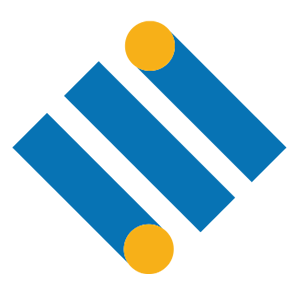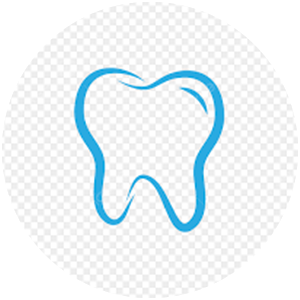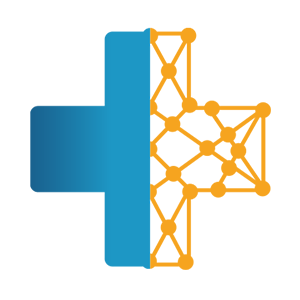Hàm tính tích trong excel trong việc soạn thảo văn bản đóng một vai trò rất quan trọng với những bạn mà thường xuyên phải xử lý và tính toán các dữ liệu trong excel. Trong excel các bạn cũng có thể sử dụng toán tử * để có thể nhân các dữ liệu mà bạn muốn, nhưng nếu như bạn phải tính chay mà với một khối lượng dữ liệu khổng lồ thì sẽ rất mất thời gian, vì thế cho nên các bạn hãy sử dụng hàm tính tích trong excel – hàm product để bạn có thể tính toán dữ liệu một cách nhanh chóng. Bài viết này hướng dẫn các bạn cách dùng hàm tính tích trong excel để có thể nhân dữ liệu nhé.

Định nghĩa về excel cho bạn chưa biết
Để hiểu rõ về hàm tính tích trong excel thì trước hết bạn cần hiểu rõ về excel. Excel được nằm trong bộ công cụ văn phòng Microsoft Office gồm rất nhiều phần mềm hỗ trợ người dùng trong việc soạn thảo như là viết văn bản, thuyết trình, quản lý email hay là bảng tính như excel. Phần mềm excel này giúp bạn tạo ra được các bảng tính và cùng các tính năng, công cụ này cũng hỗ trợ người dùng có thể tính toán dữ liệu một cách vô cùng nhanh và chính xác với số lượng các ô tính khổng lồ của bạn. Công cụ của excel phù hợp cho những bạn phải soạn thảo tài liệu văn bản, hoặc là phải tính toán các con số, hay phân tích dữ liệu gồm rất nhiều những hàm thông dụng như Vlookup, Logic, SUM, AVG ,… vì thế mà excel cho phép bạn có thể tính toán nhanh chóng mà ko cần phải sử dụng đến máy tính hay là bất kì một thiết bị nào khác để hỗ trợ cho việc tính toán.
Hàm tính tích trong excel được định nghĩa là gì ?
Hàm product trong excel là hàm gì? Hàm product là một hàm tạo ra với công năng là dùng để nhân trong excel, hàm này sẽ nhân tất cả các đối số mà bạn đã đưa vào sau đó sẽ trả về tích của chúng. Các bạn cũng có thể sử dụng toán tử * bình thường nhưng như thế sẽ rất mất thời gian nếu đó không phải là một phép tính toán nhỏ. Vì thế các bạn nên sử dụng hàm product trong excel để có thể nhân nhiều ô trong excel với nhau nhé.
Cú pháp hàm tính tích trong excel ( hàm product )
Cú pháp hàm product trong excel là “=PRODUCT(number1, [number2]…).”
Trong đó “number1” và “number2” là các số mà bạn cần phải tính tích, ở đây bạn cũng có thể dùng số hoặc cũng có thể là các ô có trong excel mà số hạn tối đa là 255 đối số. Nếu đối tượng hàm tính tích là các mảng hoặc các tham chiếu thì với những ô trống, giá trị logic hoặc văn bản thì sẽ không được thực hiện tính.
Các ví dụ về hàm product trong excel là gì?
Ví dụ về tính tích các số
- Đầu tiên chúng ta sẽ tiến hành việc tính tích các số 3, 4, 6 và công thức tính là =PRODUCT (3, 4, 6) = 72
- Kể cả là nếu trong biểu thức tính tích của bạn có số 0 thì hàm product trong excel cũng sẽ cho ra các kết quả chính xác, công thức tính là =PRODUCT (5,3,0) = 0
Ví dụ về tính tích từng cột trong bảng
Để có thể tính tích của 1 cột trong bảng dữ liệu thì ta hãy nhập công thức sau: =PRODUCT(B2:B6). Kết quả sẽ cho ra vô cùng chuẩn xác.
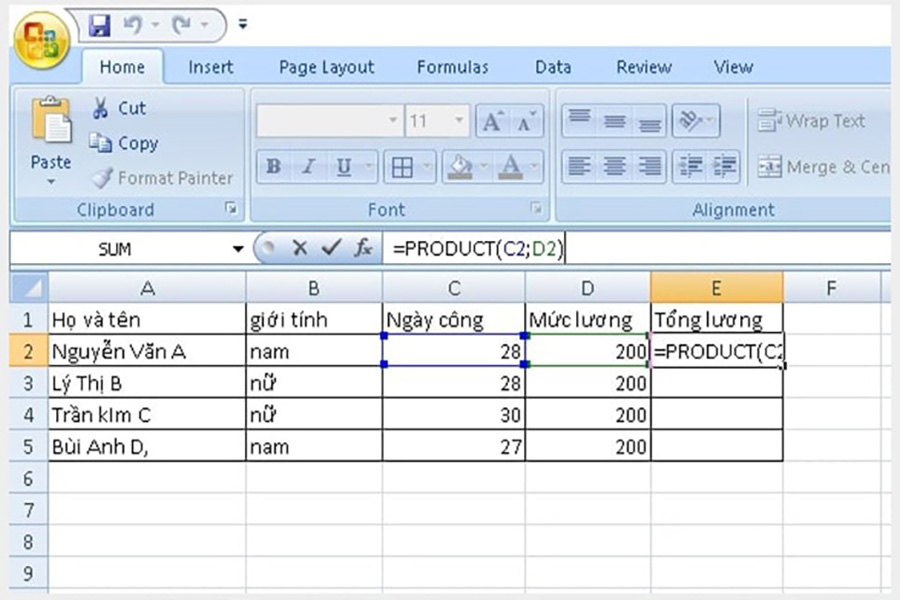
Ví dụ về việc tính lương của nhân viên với tiền lương của 1 ngày công và ngày công đã làm được
- Cách 1: Ở đây bạn có thể sử dụng toán tử * để tính tiền lương thực lĩnh của nhân viên nhà bạn sẽ nhận được. Cách này cực kì là vô cùng đơn giản. Bạn chỉ cần nhập công thức E2=C2*D2. Chỉ ngay sau đó là bạn sẽ nhận được số tiền lương thực lĩnh của 1 nhân viên mà bạn vừa tính. Bạn hãy kéo xuống bên dưới để máy tính tự động nhập kết quả. Tuy nhiên với số lượng nhân viên lớn thì cách này sẽ tiêu tốn rất nhiều thời gian của bạn.
- Cách 2: Cách này ta sẽ dùng hàm product để bạn tính số tiền mà từng nhân viên sẽ nhận được. Bạn hãy nhập công thức tính tại ô kết quả có trong cột tiền lương theo công thức là =PRODUCT(C2,D2) rồi sau đó bạn nhấn phím Enter trên bàn phím để bạn thực hiện hàm tính tích. Kết quả tính lương mà bạn nhận được khi dùng hàm product cũng sẽ tương tự giống như khi chúng ta dùng với toán tử *, chỉ là nó sẽ nhanh hơn và tiện lợi hơn khi bạn có một số lượng lớn nhân viên. Bạn hãy kéo xuống những ô còn lại để có thể nhập số tiền lương cho các nhân viên còn lại nhé.
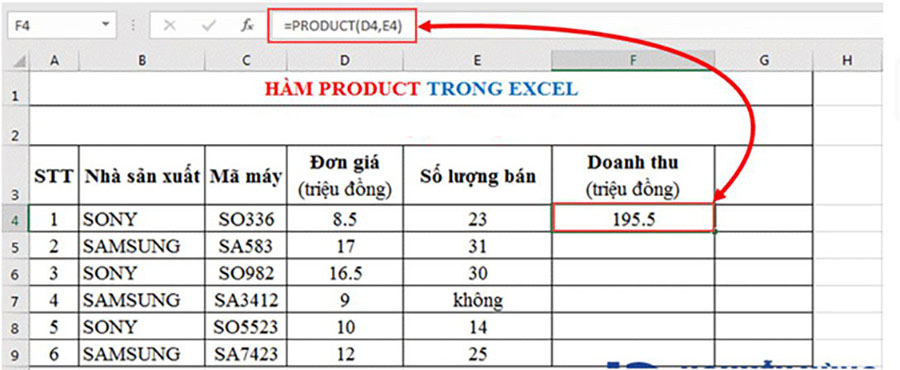
Lưu ý khi dùng hàm product trong excel là gì?
Nếu như các giá trị number1, number2… là đã có định dạng mảng hoặc có tham chiếu, thì chỉ có các con số đã được lưu trong excel mới được tiến hành nhân. Các ô trống và giá trị logic tương ứng hay là văn bản có trong mảng hoặc tham chiếu đều sẽ bị bỏ qua và không được tiến hành tính tích.
TỔNG KẾT
Hi vọng rằng với những chia sẻ của chúng tôi sẽ thực sự giúp ích được cho bạn, mong rằng bài viết sẽ có thể giúp cho các bạn nắm rõ hơn về hàm tính tích trong excel – hàm product trong excel là gì?. Đồng thời, nó cũng giúp bạn trong việc tìm hiểu thêm được một số ví dụ về cách tính tích trong excel. Đây sẽ là những kỹ năng tin học văn phòng rất cơ bản nhưng lại vô cùng quan trọng mà bạn cần phải nắm được để có thể làm việc đạt hiệu quả và chất lượng. Bạn hãy đừng quên cập nhật thêm các kiến thức bổ ích mới giúp đỡ và hỗ trợ bạn hoàn thành công việc một cách tốt nhất nhé.